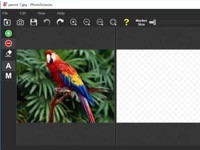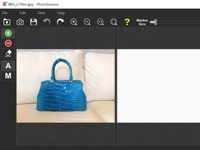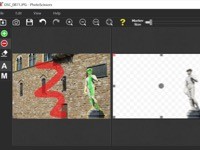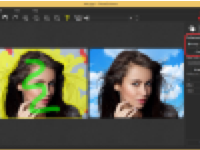PhotoScissors是一款傻瓜式智能抠图工具,使用起来非常简单,只需要大致选定需要去除的内容,软件就会按照算法自动去除背景。那么如何用PhotoScissors为您的照片添加阴影呢?下面小编为大家带来具体操作方法,感兴趣的朋友快跟着小编一起来看看吧!
第1步:用几次点击删除背景
正如本文中所解释的那样,使用绿色标记标记要保留的区域(前景),使用红色标记标记要删除的区域(背景)。您无需精确或填充整个区域,因此此操作只需几秒钟。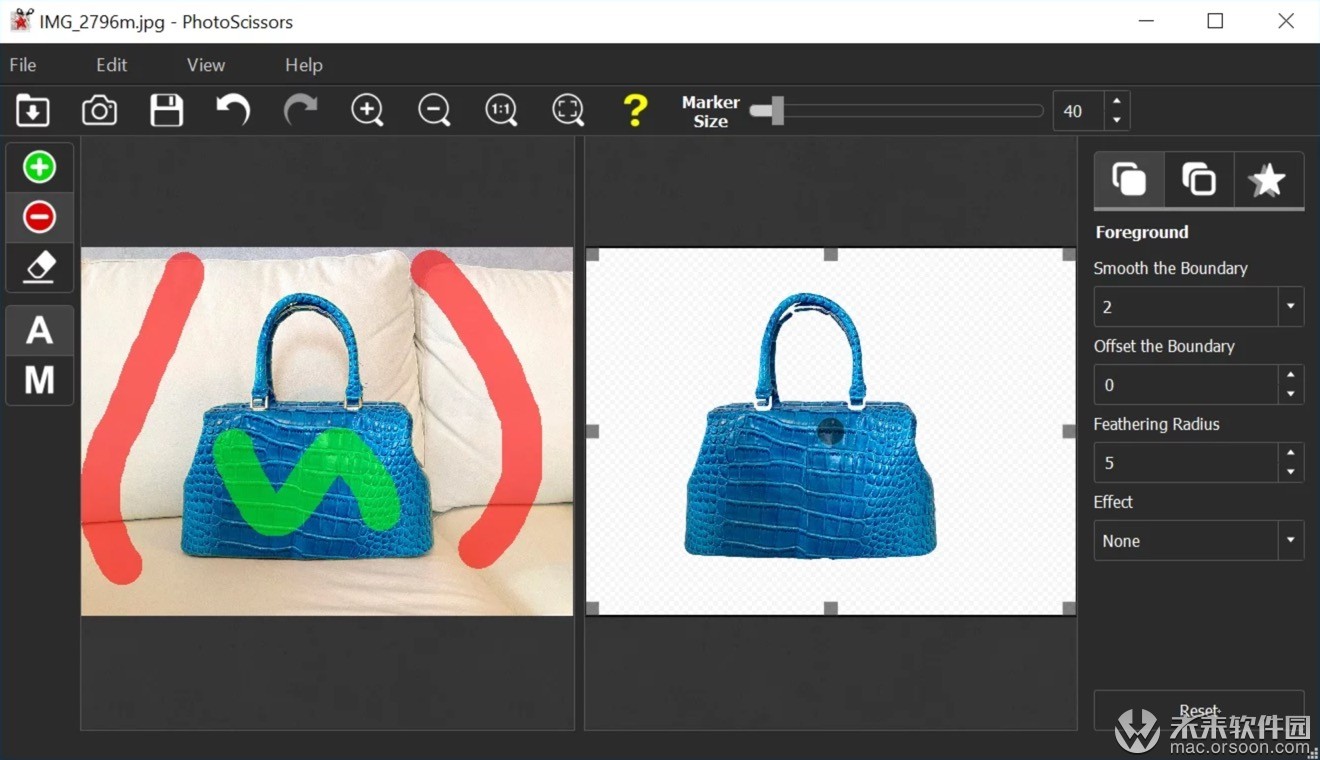 第2步:投***影
第2步:投***影
在右侧面板上,选择第三个选项卡。启用投影选项。程序将显示一个特殊的灰色框,指示阴影的位置。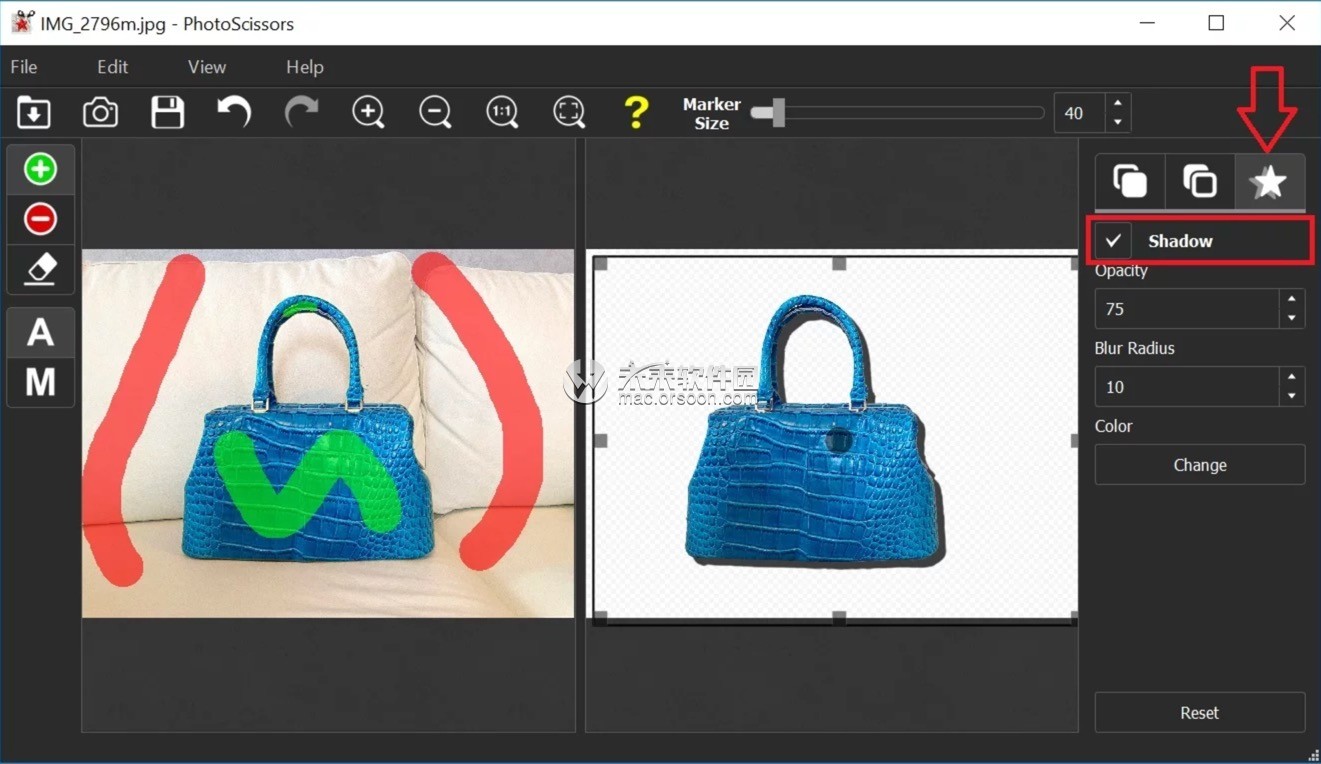 第3步:微调阴影并保存结果
第3步:微调阴影并保存结果
使用框架调整阴影的位置和大小。通过更改“不透明度”和“模糊半径”参数,您可以配置阴影的整体外观。
锐利阴影很少看起来很自然,因此我们建议将不透明度参数设置为50-80,将模糊半径设置为10或更高。但是,您可能希望使用这些设置来查找最适合您的值。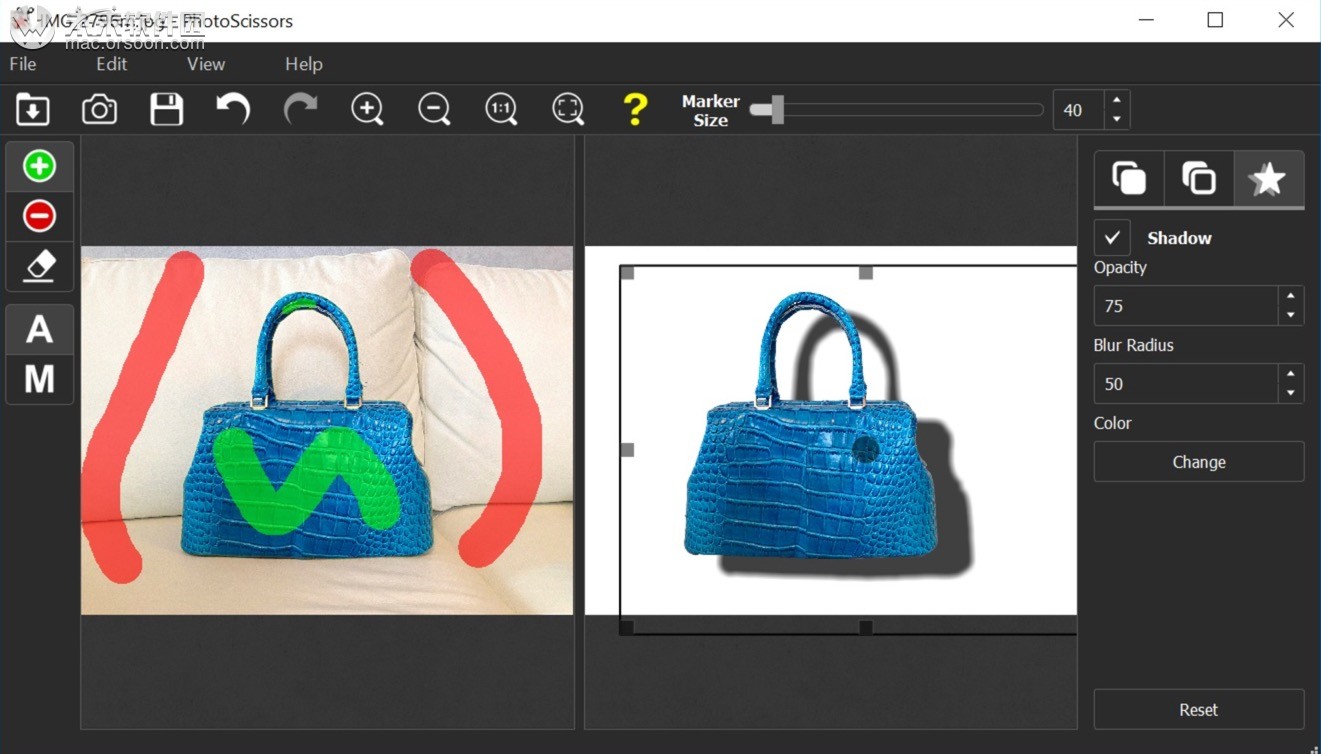 第4步:保存结果
第4步:保存结果
现在,由于您的产品或手工制作的图片失去了背景并完美地投***影,现在是时候将结果保存到PNG文件了。
提示:确保在保存之前将白色或任何其他颜色设置为背景,e-Bay不支持透明背景并将透明背景显示为黑色。
单击工具栏上的“保存”按钮。
小编点评
以上就是小编为大家带来的“如何用PhotoScissors为您的照片添加阴影?”的全部内容,希望对大家有所帮助!